编辑:xiaoxiao
2016-03-09 11:39:12
来源于:系统城
1. 扫描二维码随时看资讯
2. 请使用手机浏览器访问:
http://wap.xtcheng.cc/xtjc/8824.html
手机查看
很多Win7用户喜欢使用浏览器浏览网页,只需在地址栏中输入想要访问的网址即可,简单方便,无聊的时候可以打发时间,但是最近有用户发现,在浏览网页的时候,总会出现提示“只显示安全内容”,这样就会有很多网页都无法访问了,怎么办呢?根据这个情况,小编找到了解决的方法,下面就和大家分享一下。
1、首先打开IE浏览器,在浏览器窗口中点击上方菜单栏中的工具—Internet选项;
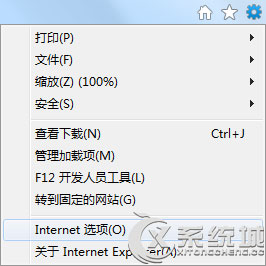
2、在打开的Internet选项窗口中,将界面切换到安全这一栏中,然后点击下方的自定义级别按钮;
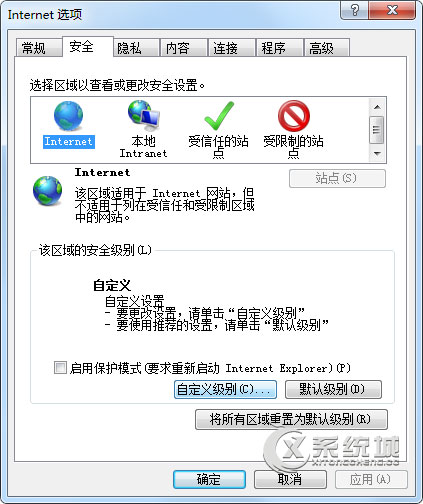
3、在弹出来的窗口中,需要在设置列表中滚动到“其他”部分中,并在“显示混合内容”的下列选项中选择,三种选择分别代表的意思是:
a、选择禁用,将不会显示非安全项目
b、选择启用,在不询问的情况下,也将始终显示非安全项目
c、选择提示,网页使用非安全内容时将提示您
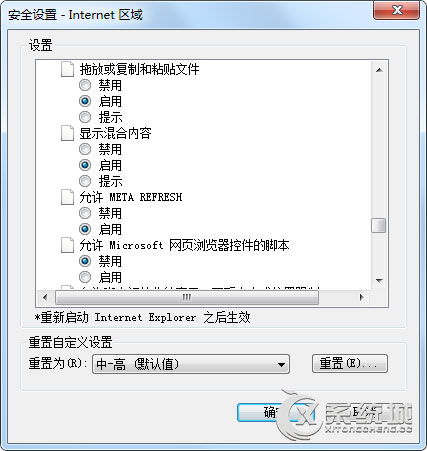
4、根据自己的需要选择完成之后,点击确定进行保存即可。
以上介绍的就是Win7浏览网页提示“只显示安全内容”的解决方法,设置好以后,浏览网页的安全性可能就会降低了,大家在打开网页的时候要小心一点。

微软推出的Windows系统基本是要收费的,用户需要通过激活才能正常使用。Win8系统下,有用户查看了计算机属性,提示你的windows许可证即将过期,你需要从电脑设置中激活windows。

我们可以手动操作让软件可以开机自启动,只要找到启动项文件夹将快捷方式复制进去便可以了。阅读下文了解Win10系统设置某软件为开机启动的方法。

酷狗音乐音乐拥有海量的音乐资源,受到了很多网友的喜欢。当然,一些朋友在使用酷狗音乐的时候,也是会碰到各种各样的问题。当碰到解决不了问题的时候,我们可以联系酷狗音乐

Win10怎么合并磁盘分区?在首次安装系统时我们需要对硬盘进行分区,但是在系统正常使用时也是可以对硬盘进行合并等操作的,下面就教大家Win10怎么合并磁盘分区。